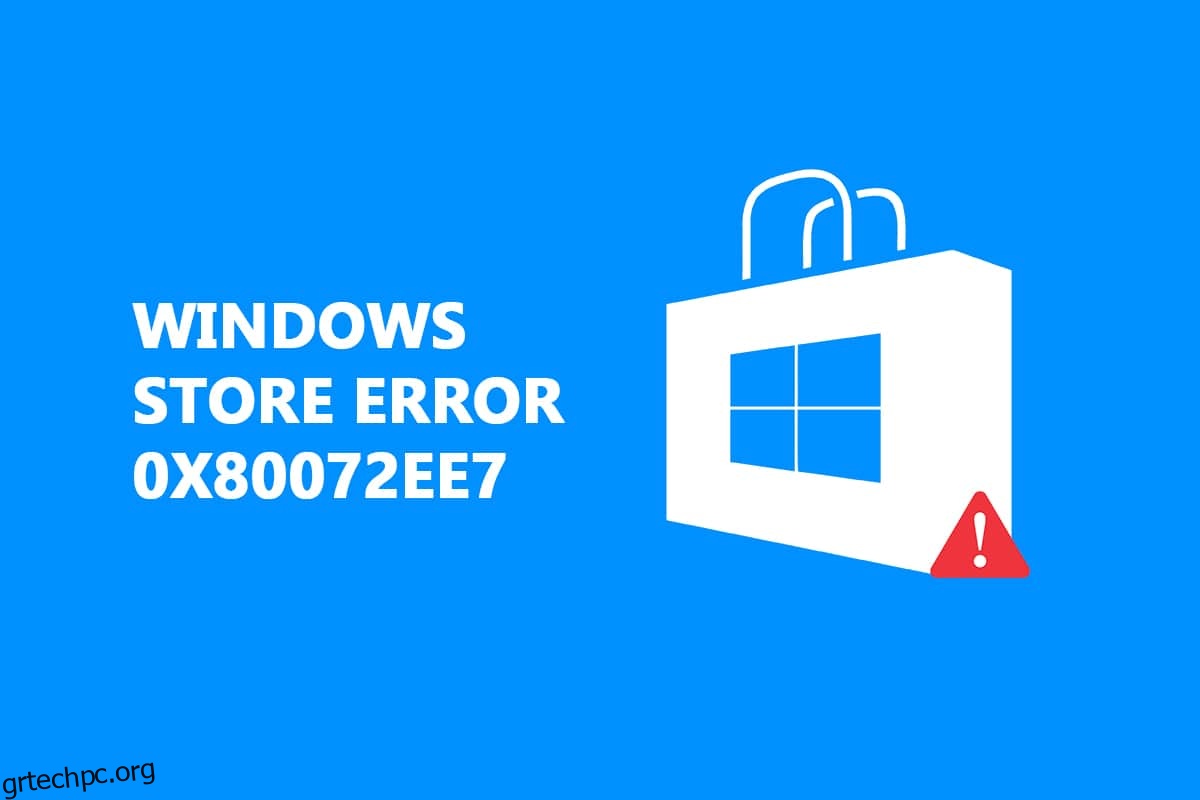Ενδέχεται να αντιμετωπίσετε το σφάλμα Windows Store 0x80072ee7 μετά την ενημέρωση του λειτουργικού σας συστήματος Windows ή κατά την εγκατάσταση οποιασδήποτε νέας εφαρμογής από την εφαρμογή Microsoft Store. Κυρίως σχετίζεται με σφάλματα ενημέρωσης των Windows ή σφάλματα ενημέρωσης της Microsoft. Μερικές φορές, το πρόβλημα μπορεί να είναι με DNS ή στατικές καταχωρήσεις DNS στο αρχείο HOSTS. Λίγοι χρήστες έχουν αναφέρει ότι η εγκατάσταση επισκευής των Windows 10 διόρθωσε το σφάλμα Microsoft Store 0x80072ee7 στον υπολογιστή τους με Windows 10.
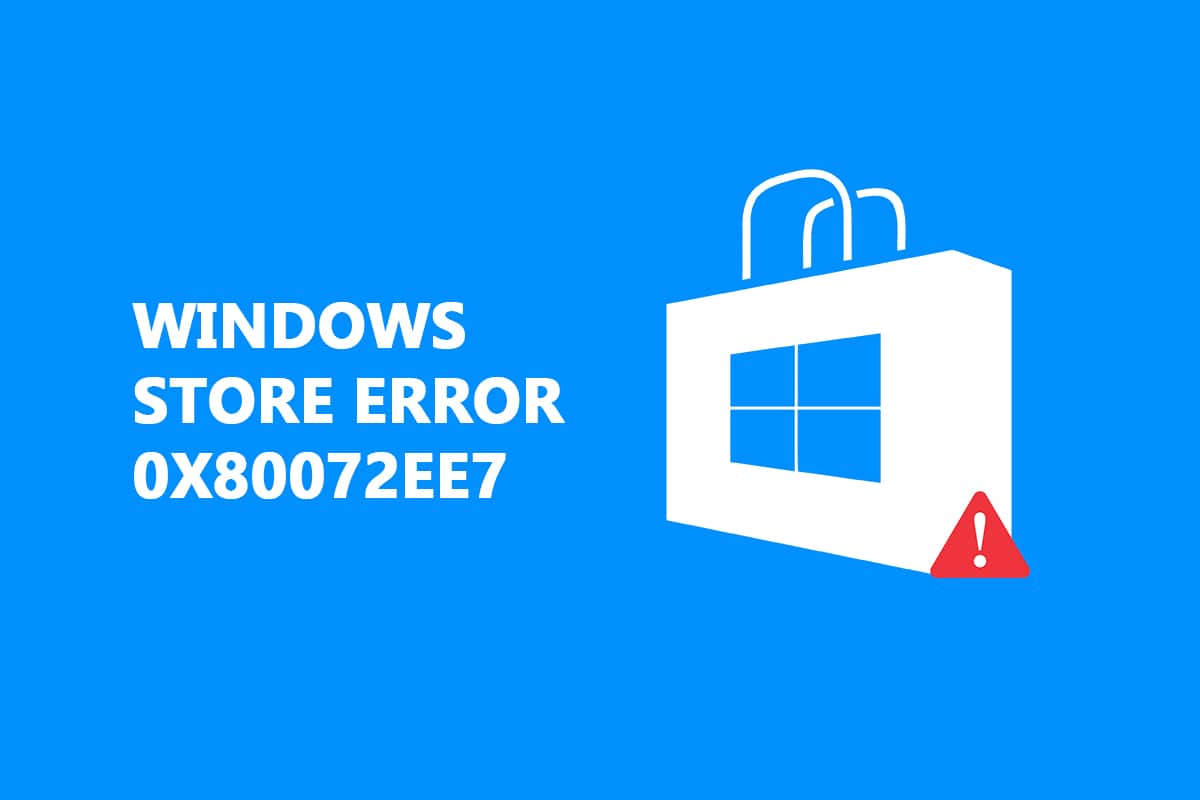
Πίνακας περιεχομένων
Πώς να διορθώσετε το σφάλμα Windows Store 0x80072ee7
Σε αυτό το άρθρο, θα μάθετε τους λόγους που συμβάλλουν Microsoft Store σφάλμα 0x80072ee7 μαζί με τις μεθόδους αντιμετώπισης προβλημάτων. Το σφάλμα μπορεί να μοιάζει με αυτό:
Ελέγξτε τη σύνδεσή σας
Το κατάστημα της Microsoft πρέπει να είναι διαδικτυακό. Φαίνεται ότι δεν είσαι. Κωδικός σφάλματος 0x80072f30
Πριν διαβάσετε τις μεθόδους, ακολουθούν ορισμένοι λόγοι που συμβάλλουν στο σφάλμα αποθήκευσης 0x80072ee7 στον υπολογιστή σας Windows 10. Αναλύστε τα σε βάθος, ώστε να μπορέσετε να συνεισφέρετε ανάλογα με τις κατάλληλες μεθόδους αντιμετώπισης προβλημάτων.
- Παρεμβολή διακομιστή μεσολάβησης.
- Μη συμβατές διευθύνσεις DNS.
- Παρουσία ιών ή κακόβουλου λογισμικού.
- Ξεπερασμένα ή μη συμβατά προγράμματα οδήγησης.
- Συγκρούσεις στην εφαρμογή Microsoft Store.
Τώρα, ακολουθούν ορισμένες αποτελεσματικές οδηγίες αντιμετώπισης προβλημάτων που θα σας βοηθήσουν να διορθώσετε σφάλματα του Microsoft Store. Ακολουθήστε τα με την ίδια σειρά για να επιτύχετε τα καλύτερα αποτελέσματα.
Μέθοδος 1: Εκτελέστε την Αντιμετώπιση προβλημάτων εφαρμογών Windows Store
Ο καλύτερος τρόπος για να επιλύσετε τυχόν σφάλματα του Microsoft Store είναι να τα αντιμετωπίσετε χρησιμοποιώντας ένα ενσωματωμένο εργαλείο αντιμετώπισης προβλημάτων. Αυτό θα εντοπίσει και θα επιδιορθώσει τυχόν προβλήματα που σχετίζονται με το κατάστημα στον υπολογιστή σας.
1. Πατήστε τα πλήκτρα Windows + I ταυτόχρονα για να ξεκινήσετε τις Ρυθμίσεις.
2. Κάντε κλικ στο πλακίδιο Update & Security, όπως φαίνεται.

3. Μεταβείτε στο μενού Αντιμετώπιση προβλημάτων από το αριστερό παράθυρο.
4. Επιλέξτε Windows Store Apps και κάντε κλικ στο κουμπί Εκτέλεση του εργαλείου αντιμετώπισης προβλημάτων όπως επισημαίνεται παρακάτω.
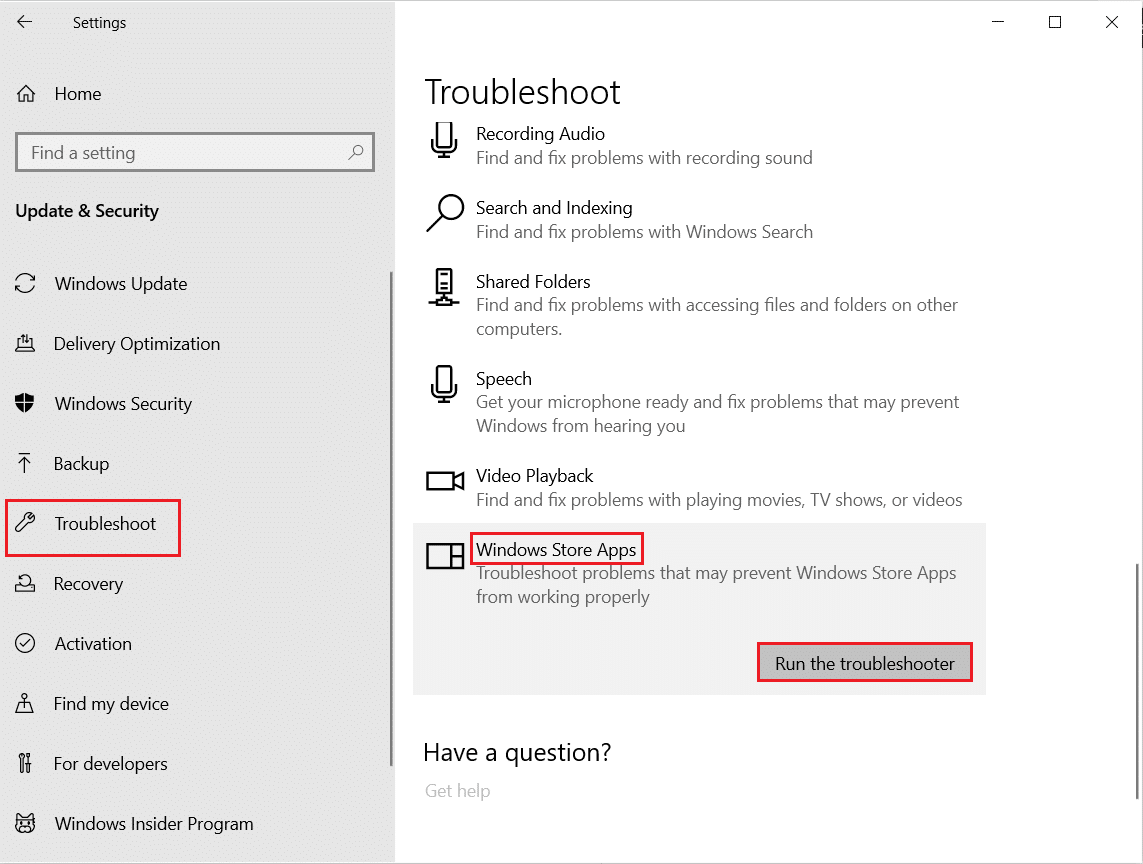
5. Περιμένετε λίγα λεπτά καθώς το εργαλείο αντιμετώπισης προβλημάτων θα ξεκινήσει τον εντοπισμό προβλημάτων.

6. Ακολουθήστε τις οδηγίες που εμφανίζονται στην οθόνη για να διορθώσετε το πρόβλημα. Μόλις ολοκληρωθεί η διαδικασία, επανεκκινήστε τον υπολογιστή σας.
Μέθοδος 2: Απενεργοποίηση VPN
Μπορείτε να χρησιμοποιήσετε τα εικονικά ιδιωτικά δίκτυα για να αποτρέψετε την κλοπή δεδομένων και το απόρρητο για όσους χρησιμοποιείτε το Διαδίκτυο. Ωστόσο, ενδέχεται να προκαλέσουν σφάλμα αποθήκευσης της Microsoft 0x80072ee7 εάν χρησιμοποιείτε δίκτυο VPN. Ανατρέξτε στον οδηγό μας για να απενεργοποιήσετε το VPN στα Windows 10.
Μέθοδος 3: Απενεργοποίηση διακομιστή μεσολάβησης
Το δίκτυο μεσολάβησης αυξάνει την ταχύτητα της δικτύωσης διατηρώντας έτσι το εύρος ζώνης του. Ως εκ τούτου, σας συμβουλεύουμε να απενεργοποιήσετε το διακομιστή μεσολάβησης για τη διόρθωση του σφάλματος 0x80072ee7 του Windows Store. Διαβάστε το άρθρο μας για να απενεργοποιήσετε τη διεύθυνση Proxy στα Windows 10.
Μέθοδος 4: Σάρωση υπολογιστή για κακόβουλο λογισμικό
Εάν ο υπολογιστής σας έχει επηρεαστεί από ιό, κακόβουλο λογισμικό ή άλλα επιβλαβή προγράμματα, τότε δεν θα μπορείτε να ανοίξετε το Microsoft Store, αντιμετωπίζοντας έτσι το σφάλμα Store 0x80072ee7. Διαβάστε το άρθρο μας για να μάθετε Πώς μπορώ να εκτελέσω σάρωση ιών στον υπολογιστή μου;.
Μέθοδος 5: Επαναφορά ρυθμίσεων LAN
Πολλά ζητήματα συνδεσιμότητας δικτύου ενδέχεται να οδηγήσουν σε σφάλμα αποθήκευσης της Microsoft 0x80072ee7 και μπορείτε να τα διορθώσετε επαναφέροντας τις ρυθμίσεις τοπικού δικτύου, όπως συζητείται παρακάτω.
1. Πληκτρολογήστε Πίνακας Ελέγχου πληκτρολογώντας τον στο μενού αναζήτησης. Κάντε κλικ στο Άνοιγμα.
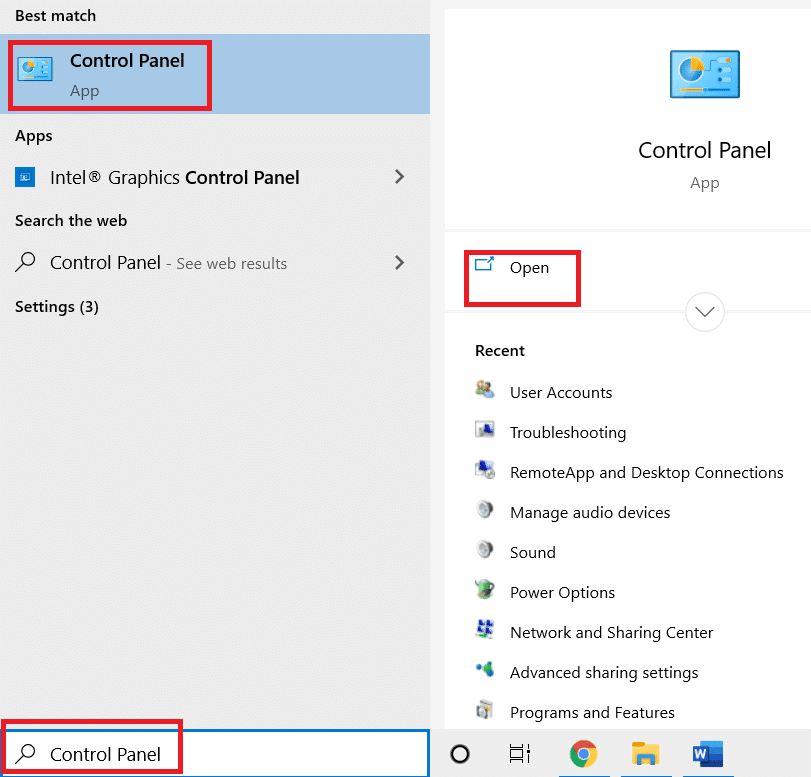
2. Ορίστε την επιλογή Προβολή κατά σε Κατηγορία και επιλέξτε Δίκτυο και Διαδίκτυο.
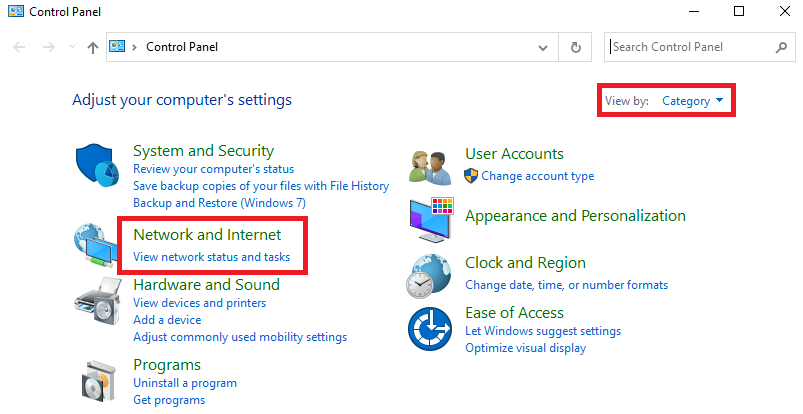
3. Κάντε κλικ στις Επιλογές Internet.
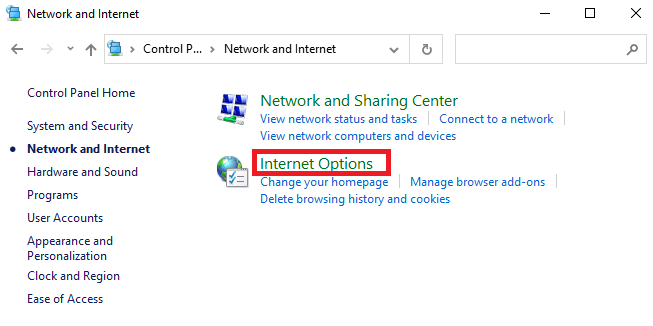
4. Μεταβείτε στην καρτέλα Συνδέσεις και επιλέξτε Ρυθμίσεις LAN.
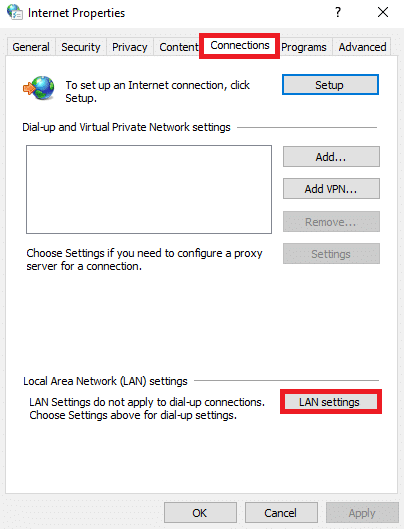
5. Επιλέξτε το πλαίσιο Αυτόματος εντοπισμός ρυθμίσεων και βεβαιωθείτε ότι το πλαίσιο Χρήση διακομιστή μεσολάβησης για το LAN σας δεν είναι επιλεγμένο (εκτός εάν το χρειάζεστε).
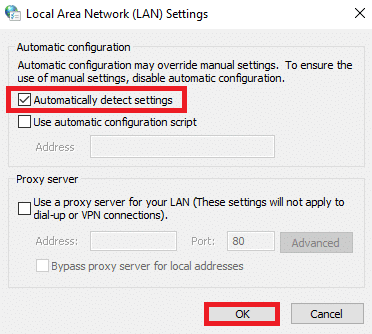
6. Τέλος, κάντε κλικ στο OK για να αποθηκεύσετε τις αλλαγές και να ελέγξετε εάν το πρόβλημα έχει επιλυθεί.
Διαβάστε επίσης: Πώς να επαναφέρετε τα Windows 10 χωρίς απώλεια δεδομένων
Μέθοδος 6: Καταργήστε τις στατικές καταχωρίσεις IP από το αρχείο Hosts
Πολλά προγράμματα όπως οι επιταχυντές DNS και τα βοηθητικά προγράμματα προσωρινής αποθήκευσης προσθέτουν στατική IP στο αρχείο HOSTS. Αυτό μπορεί να οδηγήσει σε σφάλμα Windows Store 0x80072ee7 στον υπολογιστή σας με Windows 10. Για να το επιλύσετε, σας συμβουλεύουμε να αφαιρέσετε τις στατικές καταχωρίσεις IP από τα αρχεία Hosts όπως περιγράφεται παρακάτω.
1. Πατήστε τα πλήκτρα Windows + E μαζί για να ανοίξετε την Εξερεύνηση των Windows.
2. Μεταβείτε στην καρτέλα Προβολή και επιλέξτε το πλαίσιο Κρυφά στοιχεία στην ενότητα Εμφάνιση/απόκρυψη.
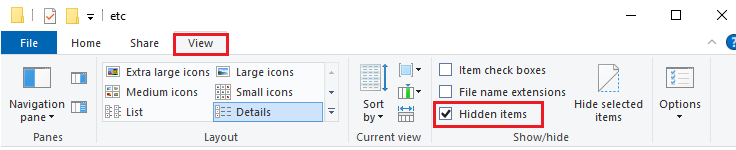
3. Τώρα, αντιγράψτε και επικολλήστε την ακόλουθη διαδρομή τοποθεσίας από την Εξερεύνηση αρχείων.
C:WindowsSystem32driversetc
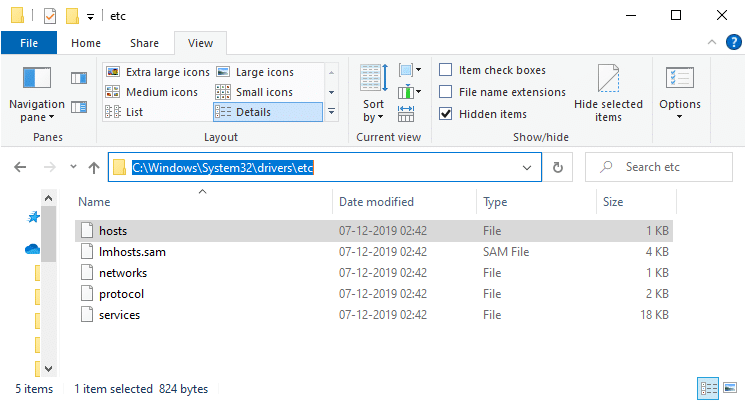
4. Επιλέξτε και κάντε δεξί κλικ στο αρχείο hosts και επιλέξτε Άνοιγμα με την επιλογή.
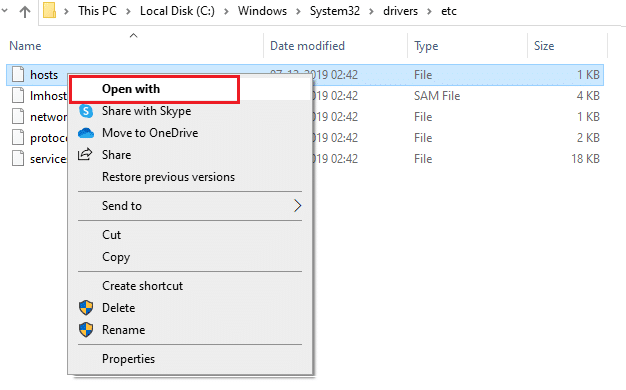
5. Επιλέξτε την επιλογή Σημειωματάριο από τη λίστα. Κάντε κλικ στο OK.
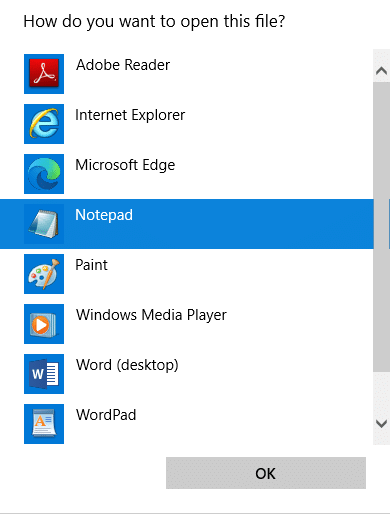
6. Το αρχείο hosts θα ανοίξει στο Σημειωματάριο.
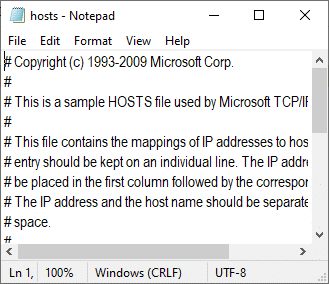
7. Κάντε κύλιση προς τα κάτω στο αρχείο HOSTS και βρείτε τυχόν στατικές καταχωρήσεις IP, όπως το 171.10.10.5.
8Α. Εάν δεν λάβατε αποτελέσματα αναζήτησης, σημαίνει ότι δεν έχετε κατεστραμμένες καταχωρίσεις Στατικής IP στον υπολογιστή σας. Προχωρήστε στην επόμενη μέθοδο.
8Β. Εάν βρείτε τις καταχωρήσεις Static IP, κάντε δεξί κλικ πάνω τους και διαγράψτε τις.
9. Τώρα, αποθηκεύστε το αρχείο κάνοντας κλικ στα πλήκτρα Ctrl + S μαζί.
10. Βγείτε από το Σημειωματάριο και ελέγξτε εάν έχετε διορθώσει, ελέγξτε εάν έχετε διορθώσει το σφάλμα 0x80072ee7 του Microsoft Store.
Μέθοδος 7: Απενεργοποιήστε προσωρινά το Antivirus
Σε αρκετές περιπτώσεις, το πρόγραμμα προστασίας από ιούς ενδέχεται να παρεμβαίνει στη διαδικασία ενημέρωσης των Windows, προκαλώντας το σφάλμα 0x80072ee7 των Windows. Διαβάστε το άρθρο μας για να μάθετε Πώς να απενεργοποιήσετε προσωρινά το Antivirus για να διορθώσετε το πρόβλημα.
Μέθοδος 8: Αλλάξτε τη διεύθυνση DNS
Οι διευθύνσεις DNS θα σας κατευθύνουν στον προορισμό στο Διαδίκτυο. Εάν οι ρυθμίσεις DNS είναι εσφαλμένες, μερικά από τα αιτήματα ενημέρωσης των Windows θα αποτύχουν να οδηγήσουν στο σφάλμα των Windows 0x80072ee7. Διαβάστε το άρθρο μας για να μάθετε Πώς να αλλάξετε τη διεύθυνση DNS στα Windows 10.
Διαβάστε επίσης: Τρόπος αντιμετώπισης προβλημάτων συνδεσιμότητας δικτύου στα Windows 10
Μέθοδος 9: Ενημέρωση ή επανεγκατάσταση προγραμμάτων οδήγησης
Εάν έχετε κάποια παλιά ή μη συμβατά προγράμματα οδήγησης στον υπολογιστή σας με Windows 10, θα αντιμετωπίσετε το σφάλμα 0x80072ee7 του καταστήματος της Microsoft. Ως εκ τούτου, η ενημέρωση ή η επανεγκατάσταση των προγραμμάτων οδήγησης προτείνεται σύμφωνα με τις οδηγίες παρακάτω. Διαβάστε το άρθρο μας για να μάθετε Πώς να ενημερώσετε τα προγράμματα οδήγησης προσαρμογέα δικτύου στα Windows 10. Αυτό θα διορθώσει το σφάλμα 0x80072ee7 του Windows Store.
Εάν η ενημέρωση των προγραμμάτων οδήγησης δεν σας δώσει μια επιδιόρθωση, εγκαταστήστε ξανά τα προγράμματα οδήγησης για να διορθώσετε το σφάλμα 0x80072ee7 του Microsoft Store. Διαβάστε το άρθρο μας για να μάθετε Πώς να απεγκαταστήσετε και να επανεγκαταστήσετε το πρόγραμμα οδήγησης δικτύου.
Μέθοδος 10: Απενεργοποίηση τείχους προστασίας (Δεν συνιστάται)
Εάν η σουίτα ασφαλείας του τείχους προστασίας του Windows Defender αποκλείει ορισμένες λειτουργίες του υπολογιστή σας με Windows, δείτε πώς να το αντιμετωπίσετε. Διαβάστε το άρθρο για να μάθετε Πώς να απενεργοποιήσετε το Τείχος προστασίας των Windows 10 και να διορθώσετε το πρόβλημα.
Μέθοδος 11: Εκτελέστε το Windows Repair Tool
Το εργαλείο επιδιόρθωσης των Windows της Tweaking είναι ασφαλές και αποτελεσματικό για την επίλυση όλων των ζητημάτων και προβλημάτων MS. Αν και αυτό δεν είναι της Microsoft, μπορεί σίγουρα να διορθώσει το σφάλμα Windows Store 0x80072ee7. Το μόνο που χρειάζεται να κάνετε είναι να κατεβάσετε το εργαλείο και να εκτελέσετε το αρχείο εγκατάστασης όπως περιγράφεται παρακάτω.
1. Πρώτον, Κατεβάστε Windows Repair All In One Setup file.
2. Κάντε διπλό κλικ στο αρχείο που κατεβάσατε και εκτελέστε το.
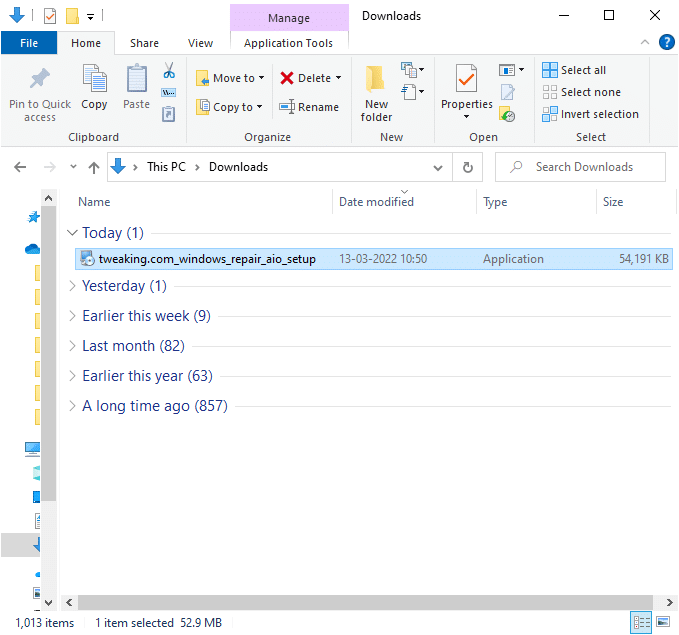
3. Επιβεβαιώστε την προτροπή ελέγχου λογαριασμού χρήστη κάνοντας κλικ στο Ναι.
4. Κάντε κλικ στο Επόμενο.
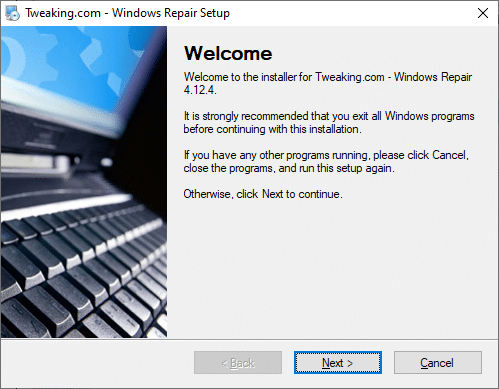
5. Πάλι, κάντε κλικ στο Επόμενο.
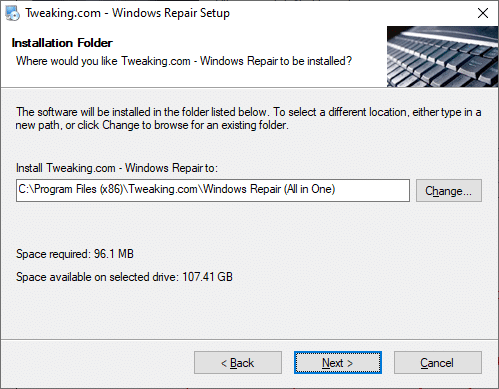
6. Ελέγξτε τον Φάκελο συντομεύσεων και κάντε κλικ στο Επόμενο.
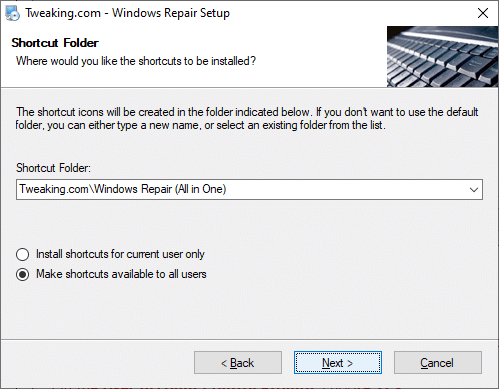
7. Κάντε κλικ στο Next και στη συνέχεια στο Finish για να προχωρήσετε στην εγκατάσταση.
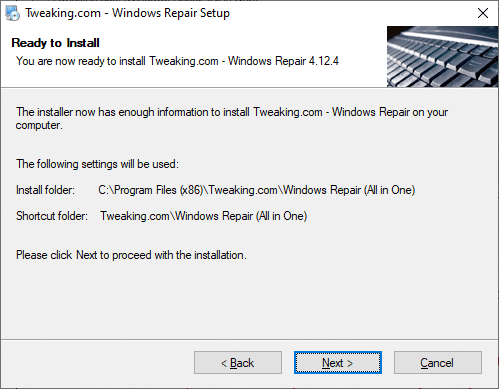
8. Μεταβείτε στην καρτέλα Επιδιορθώσεις και κάντε κλικ στο Άνοιγμα επισκευών.
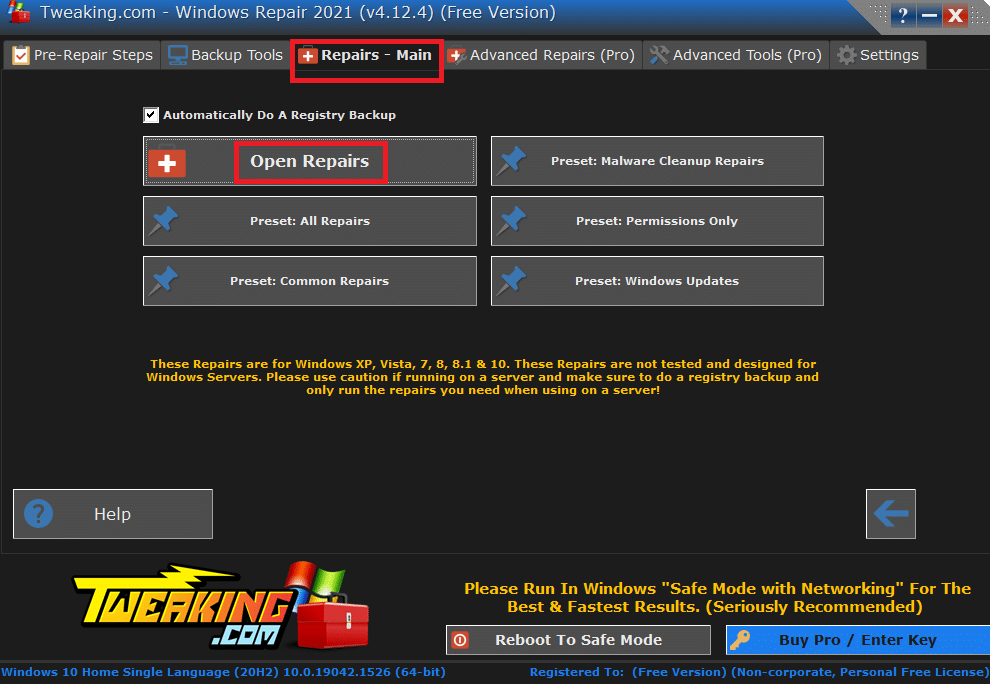
9. Τώρα, καταργήστε την επιλογή όλων των στοιχείων της λίστας εκτός από το Repair Windows Updates. Στη συνέχεια, κάντε κλικ στο Start Repairs.
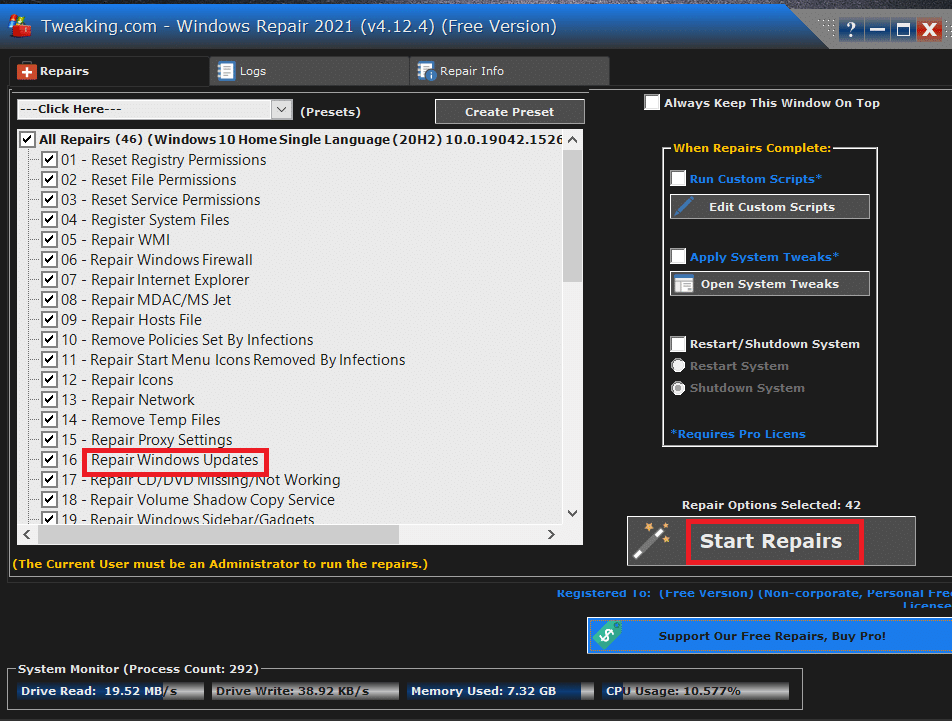
10. Περιμένετε να ολοκληρωθεί η εγκατάσταση και ελέγξτε εάν έχετε διορθώσει το σφάλμα 0x80072ee7 του Windows Store.
Διαβάστε επίσης: Διορθώστε το σφάλμα Windows Update Download 0x800f0984 2H1
Μέθοδος 12: Επιδιόρθωση του Microsoft Store
Εάν δεν έχετε επιτύχει καμία επιδιόρθωση εφαρμόζοντας τις μεθόδους που αναφέρθηκαν παραπάνω, τότε η επιδιόρθωση του Microsoft Store μπορεί να σας βοηθήσει. Είναι πολύ εύκολο να επισκευάσετε και να επαναφέρετε το εργαλείο. Σημειώστε ότι η επιδιόρθωση του Microsoft Store δεν θα διαγράψει όλα τα δεδομένα που σχετίζονται με την εφαρμογή και όλες τις ρυθμίσεις. Ακολουθήστε τα παρακάτω βήματα και εφαρμόστε το ίδιο.
1. Πατήστε το πλήκτρο Windows και πληκτρολογήστε Microsoft Store. Επιλέξτε τις ρυθμίσεις της εφαρμογής.
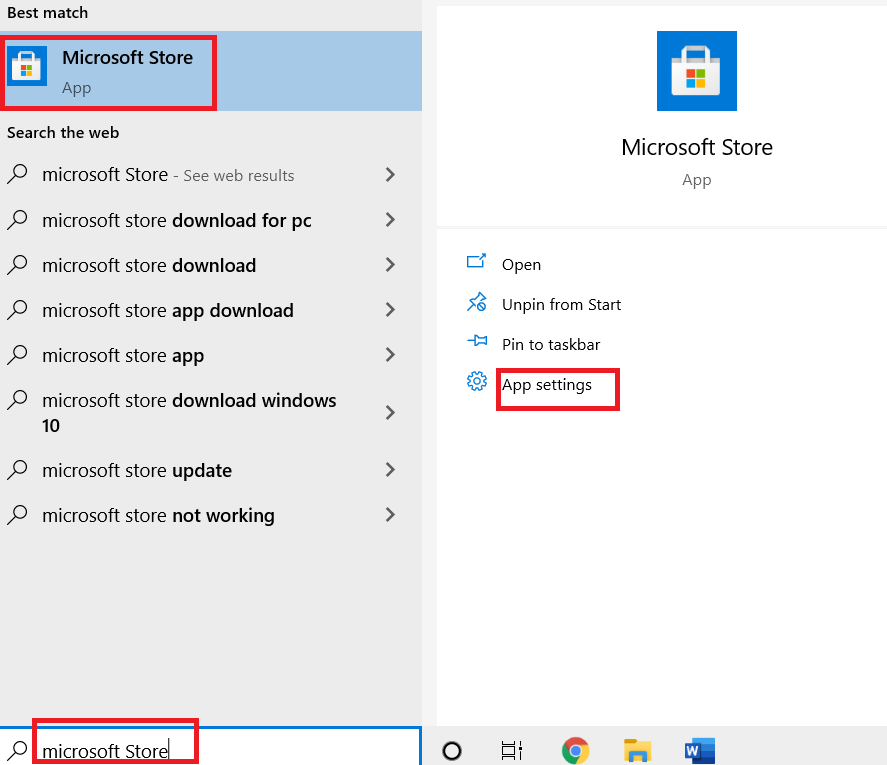
3. Κάντε κύλιση προς τα κάτω στην οθόνη Ρυθμίσεις και κάντε κλικ στην επιλογή Επιδιόρθωση.
Σημείωση: Τα δεδομένα της εφαρμογής σας δεν θα επηρεαστούν κατά την επισκευή του Microsoft Store.
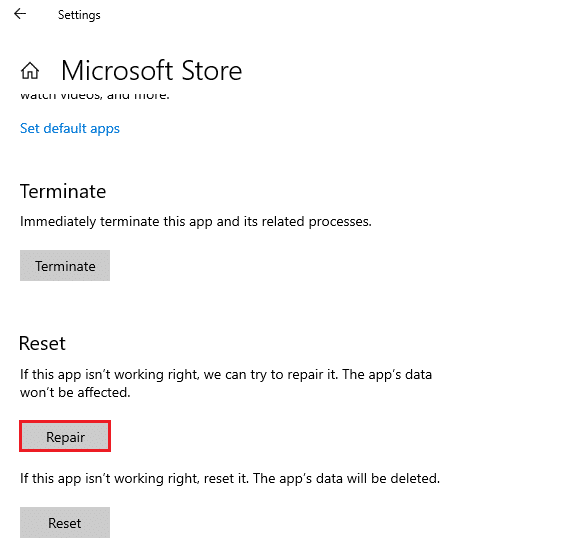
4. Ελέγξτε αν έχετε διορθώσει το πρόβλημα. Διαφορετικά, δοκιμάστε να επιδιορθώσετε τις καταχωρήσεις μητρώου του Microsoft Store χρησιμοποιώντας γραμμές εντολών. Πατήστε το πλήκτρο Windows και πληκτρολογήστε PowerShell. Στη συνέχεια, κάντε κλικ στο Εκτέλεση ως διαχειριστής.
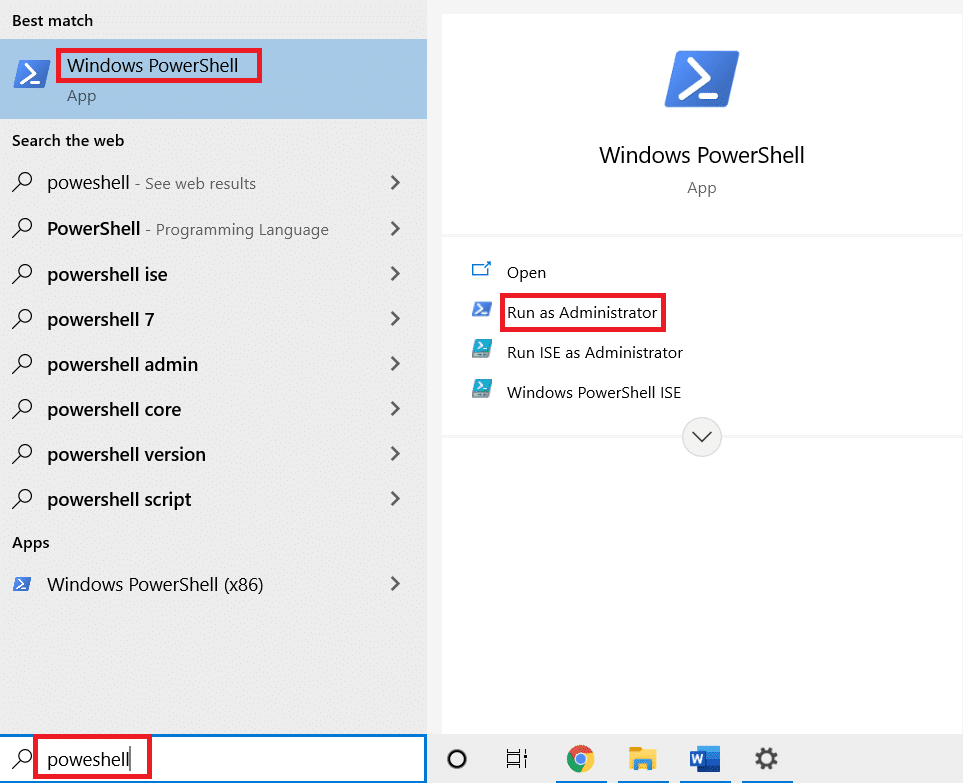
5. Τώρα, επικολλήστε την ακόλουθη εντολή και πατήστε το πλήκτρο Enter.
PowerShell -ExecutionPolicy Unrestricted -Command “& {$manifest = (Get-AppxPackage Microsoft.WindowsStore).InstallLocation + ‘AppxManifest.xml’ ; Add-AppxPackage -DisableDevelopmentMode -Register $manifest}”
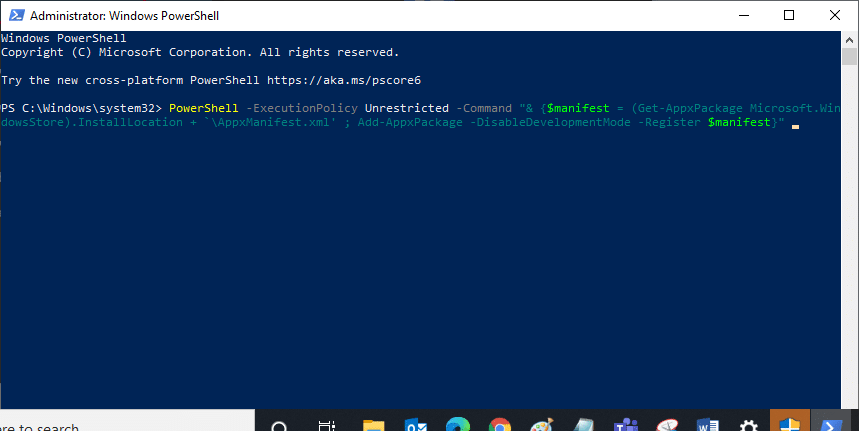
6. Περιμένετε να εκτελεστεί η γραμμή εντολών και, στη συνέχεια, επανεκκινήστε τον υπολογιστή σας.
Μέθοδος 13: Επαναφέρετε το Microsoft Windows Store
Η επαναφορά του Windows Store θα σας βοηθήσει να διορθώσετε το σφάλμα 0x80072ee7 του Windows Store. Υπάρχουν διάφοροι τρόποι για να επαναφέρετε το Windows Store. Σημειώστε ότι η επαναφορά του Microsoft Windows Store θα διαγράψει όλα τα δεδομένα του. Ωστόσο, θα έχετε την εφαρμογή εγκατεστημένη από το Microsoft Store.
1. Πατήστε παρατεταμένα τα πλήκτρα Windows + R μαζί για να ανοίξετε το πλαίσιο διαλόγου Εκτέλεση.
2. Τώρα, πληκτρολογήστε wsreset.exe και πατήστε Enter.
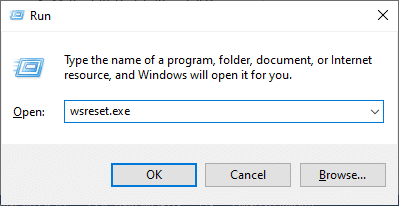
3. Περιμένετε μερικά δευτερόλεπτα. Τώρα, όλη η προσωρινή μνήμη, τα στοιχεία σύνδεσης, οι ρυθμίσεις και οι προτιμήσεις θα διαγραφούν και το Microsoft Store θα ανοίξει αυτόματα τώρα.
Σημείωση: Μπορείτε επίσης να επαναφέρετε το Microsoft Store ακολουθώντας τα βήματα 1-3 όπως κάνατε στη Μέθοδο 12 και κάνοντας κλικ στο Reset αντί για το Repair. Και τώρα, μπορείτε να εγκαταστήσετε νέες εφαρμογές από το Microsoft Store χωρίς σφάλματα.
Μέθοδος 14: Επανεγγραφή του Microsoft Store
Δεδομένου ότι το Microsoft Store είναι μια ενσωματωμένη εφαρμογή, δεν μπορείτε να την αφαιρέσετε εντελώς από τον υπολογιστή σας και να την απεγκαταστήσετε. Αντίθετα, μπορείτε να εγγραφείτε ξανά στο Microsoft Store σύμφωνα με τις παρακάτω οδηγίες.
1. Πατήστε το πλήκτρο Window και πληκτρολογήστε Windows PowerShell. Κάντε κλικ στο Εκτέλεση ως διαχειριστής.
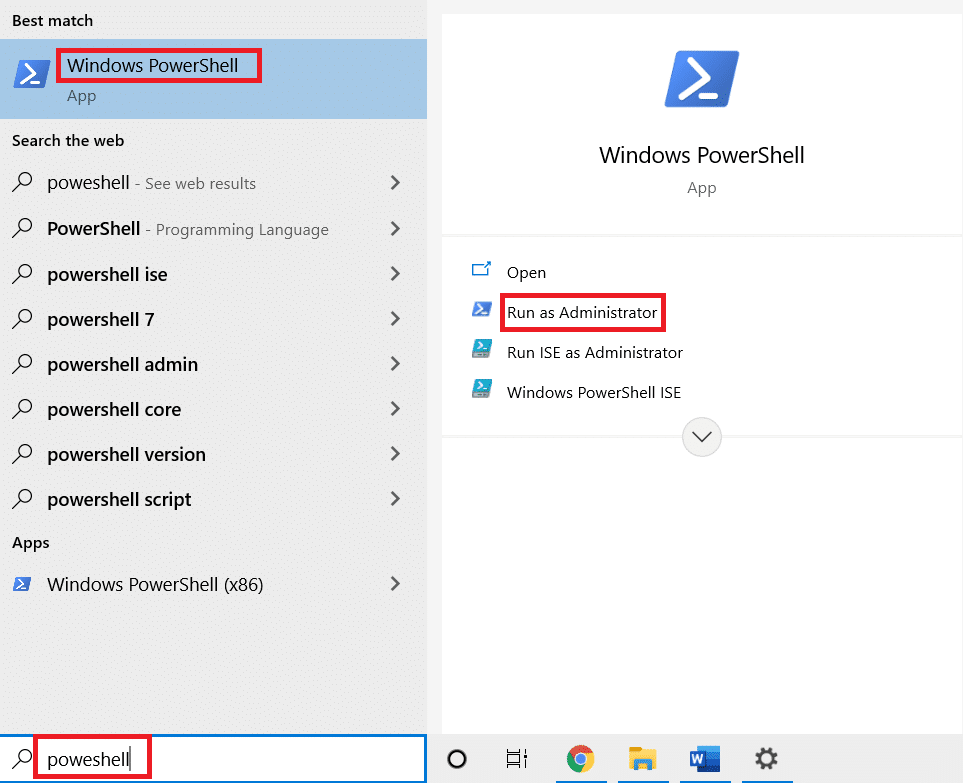
2. Επικολλήστε την ακόλουθη γραμμή εντολών στο Windows PowerShell και πατήστε το πλήκτρο Enter.
PowerShell -ExecutionPolicy Unrestricted -Command "& {$manifest = (Get-AppxPackage Microsoft.WindowsStore).InstallLocation + 'AppxManifest.xml' ; Add-AppxPackage -DisableDevelopmentMode -Register $manifest}
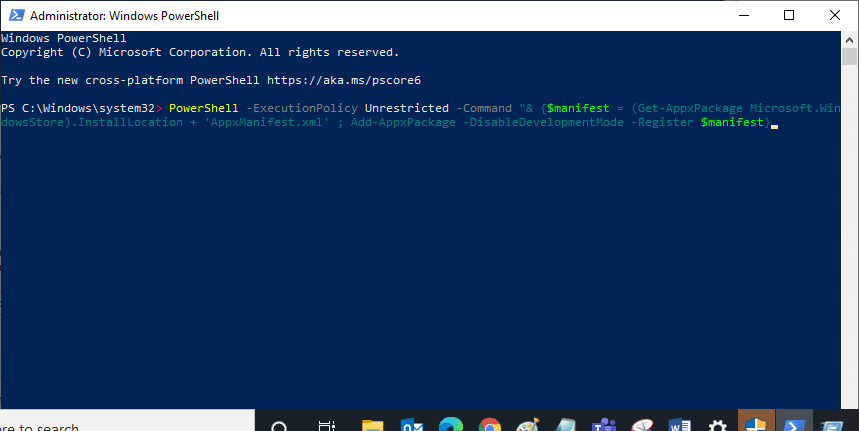
4. Περιμένετε να εκτελεστεί η εντολή και δοκιμάστε να ανοίξετε το Microsoft Store. Τώρα, το σφάλμα Windows 0x80072ee7 θα διορθωθεί.
Μέθοδος 15: Επανεγκαταστήστε το Microsoft Store
Πρέπει να δοκιμάσετε αυτήν τη μέθοδο ως την τελευταία επιλογή και δεν έχετε άλλους τρόπους για να επιλύσετε το σφάλμα Microsoft Store 0x80072ee7. Τα βήματα για την επανεγκατάσταση του Microsoft Store δεν είναι τόσο εύκολα όσο κάνετε συνήθως μέσω των Ρυθμίσεων ή του Πίνακα Ελέγχου. Πρέπει να το εφαρμόσετε χρησιμοποιώντας εντολές PowerShell όπως περιγράφεται παρακάτω.
1. Πατήστε το πλήκτρο Window και πληκτρολογήστε Windows PowerShell. Κάντε κλικ στο Εκτέλεση ως διαχειριστής.
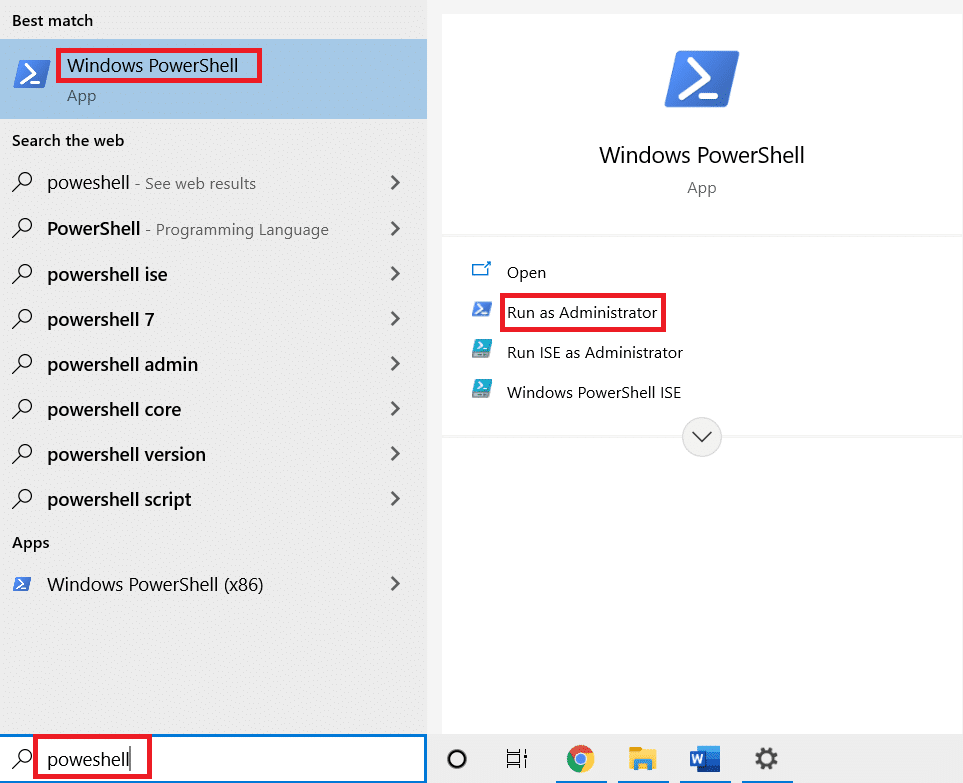
2. Τώρα, πληκτρολογήστε την εντολή get-appxpackage –allusers και πατήστε το πλήκτρο Enter.
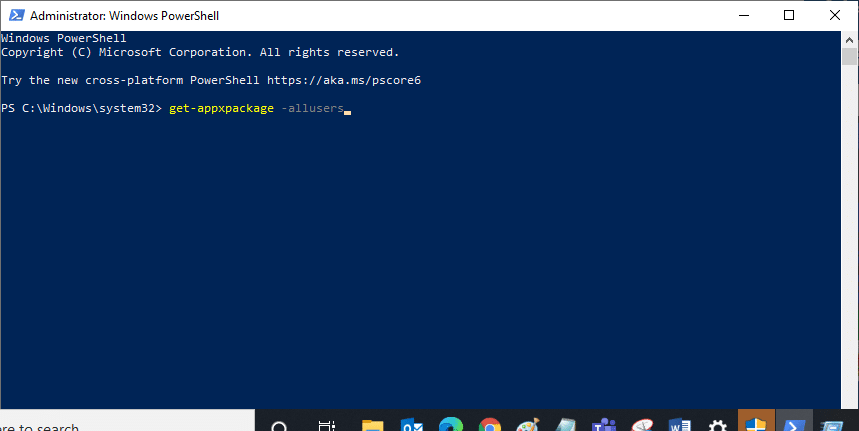
3. Τώρα, αναζητήστε το όνομα Microsoft.WindowsStore και αντιγράψτε την καταχώρηση του PackageFullName.
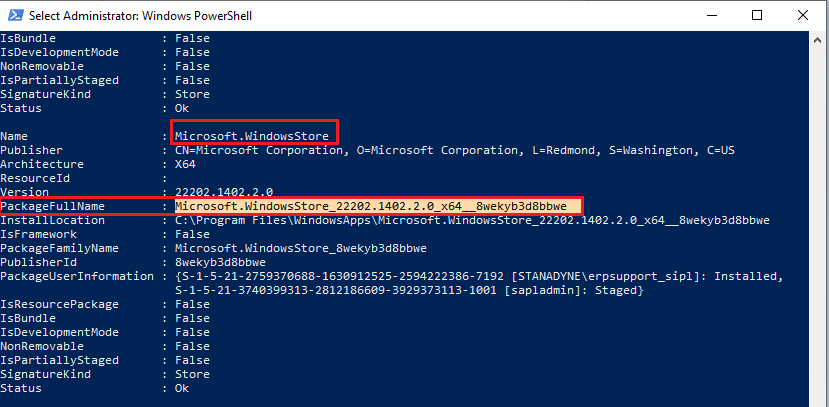
4. Τώρα, μεταβείτε σε μια νέα γραμμή στο παράθυρο του PowerShell και πληκτρολογήστε remove-appxpackage ακολουθούμενο από ένα κενό και τη γραμμή που έχετε αντιγράψει στο προηγούμενο βήμα.
Μοιάζει,
remove-appxpackage Microsoft.WindowsStore_22202.1402.2.0_x64__8wekyb3d8bbwe
Σημείωση: Η εντολή μπορεί να διαφέρει λίγο ανάλογα με την έκδοση των Windows που χρησιμοποιείτε.
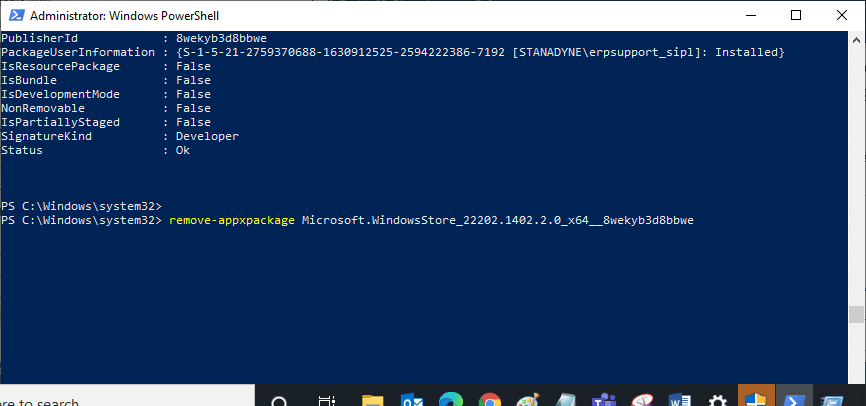
5. Μόλις εκτελεστεί η εντολή, το Microsoft Store θα αφαιρεθεί από τον υπολογιστή σας. Τώρα, επανεκκινήστε τον υπολογιστή σας.
6. Στη συνέχεια, για να το εγκαταστήσετε ξανά, ανοίξτε ξανά το Windows PowerShell ως διαχειριστής και πληκτρολογήστε την ακόλουθη εντολή.
Add-AppxPackage -register "C:Program FilesWindowsAppsMicrosoft.WindowsStore_11804.1001.8.0_x64__8wekyb3d8bbweAppxManifest.xml" –DisableDevelopmentMode
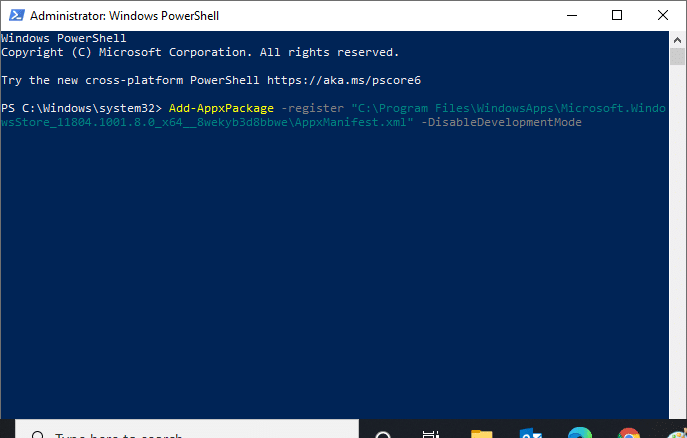
Το Microsoft Store θα επανεγκατασταθεί στον υπολογιστή σας και δεν θα αντιμετωπίζετε πλέον το σφάλμα Microsoft Store 0x80072ee7.
***
Ελπίζουμε ότι αυτός ο οδηγός ήταν χρήσιμος και ότι θα μπορούσατε να διορθώσετε το σφάλμα 0x80072ee7 του Windows Store. Μη διστάσετε να επικοινωνήσετε μαζί μας με τις ερωτήσεις και τις προτάσεις σας μέσω της παρακάτω ενότητας σχολίων.